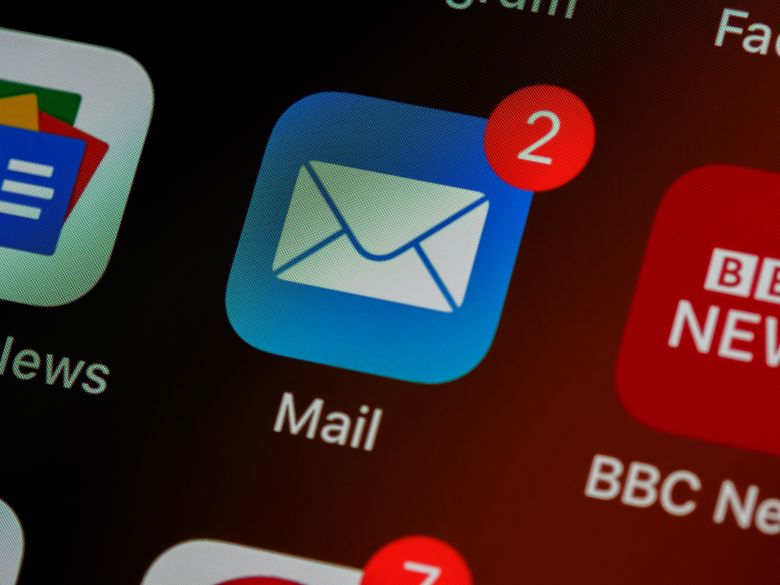Cara mengganti email di sosial media Facebook sangatlah penting untuk diketahui oleh para penggunanya. Hal itu dikarenakan mengganti email Facebook yang lama dengan baru terbukti bisa memberikan tingkat keamanan lebih tinggi lagi. Dengan begitu berbagai macam tindakan peretasan yang akan dilakukan oleh orang-orang tidak bertanggung jawab bisa dicegah dan diminimalisir. Meskipun sangat penting namun sayangnya tidak sedikit pengguna awam yang enggan melakukan tindakan itu dikarenakan merasa kesulitan dalam mengganti email di Facebook tersebut. Padahal faktanya untuk mengganti email di sosial media berwarna biru itu sangatlah mudah dilakukan yakin cukup membuka aplikasi Facebook saja yang sudah terinstal di perangkat smartphone. Untuk lebih jelasnya bagaimana cara mengganti email di sosial media Facebook langsung saja baca ulasan di bawah ini hingga selesai.
Cara Mengganti Email Facebook Lama Melalui Website dengan Laptop
Cara pertama untuk mengganti email Facebook lama dengan yang baru yaitu melalui website resmi dari sosial media tersebut. Perlu diketahui bahwa ketika Anda menggunakan metode ini nantinya bisa mendapatkan keuntungan yakin tidak perlu lagi mendownload aplikasi Facebook sehingga bisa menghemat kuota dan ruang penyimpanan di perangkat. Adapun langkah-langkah mengganti email Facebook lama melaui website seperti berikut ini.
- Langkah pertama silahkan untuk membuka aplikasi browser pada perangkat yang Anda gunakan bisa berupa laptop maupun PC.
- Kemudian di bagian pencarian browser tuliskan alamat website dari social media tersebut yakin Facebook.com.
- Nantinya setelah Anda berhasil masuk ke halaman website tersebut akan diminta untuk melakukan proses login.
- Dalam hal ini silakan untuk melakukan login memakai akun Facebook yang sudah dimiliki sebelumnya.
- Jika sudah berhasil masuk ke akun Facebook, bisa langsung melanjutkan prosesnya dengan memilih opsi “klik profil”.
- Setelah itu pergilah ke halaman pengaturan di sosial media Facebook tersebut.
- Nantinya akan muncul opsi pengaturan umum akun.
- Lalu pilihlah kontak, setelah itu bisa langsung mengklik opsi edit.
- Tahap selanjutnya pilihlah opsi bertuliskan “Tambahkan Email”.
- Inputlah email baru yang sudah Anda punyai.
- Berikutnya Anda bisa langsung mengklik opsi “Tambahkan”.
- Jika sudah selesai nantinya Anda akan mendapatkan notifikasi konfirmasi yang dikirim melalui email baru.
- Kembalilah ke menu pengaturan dan masuklah ke alamat email baru .
- Silakan untuk membuka pesan konfirmasi yang sudah dikirimkan oleh pihak Facebook tadi dan pilihlah “konfirmasi”.
- Setelah menekan tombol konfirmasi itu nantinya secara otomatis Anda akan ditujukan ke halaman Facebook.
- Pada menu kontak Facebook silakan untuk mengeklik opsi “konfirmasi”.
- Pilihlah opsi email baru yang ingin Anda tambahkan sebagai kontak utama.
- Apabila proses penambahan email baru itu sudah selesai bisa mengeklik “Simpan Perubahan “.
- Masukkan kata sandi dari akun Facebook yang Anda miliki itu, lalu silakan untuk mengeklik “Kirim”.
- Terakhir cobalah untuk mengecek Apakah alamat email yang baru sudah berganti atau belum.
Cara Mengganti Email Facebook Lama Menggunakan Perangkat Tablet
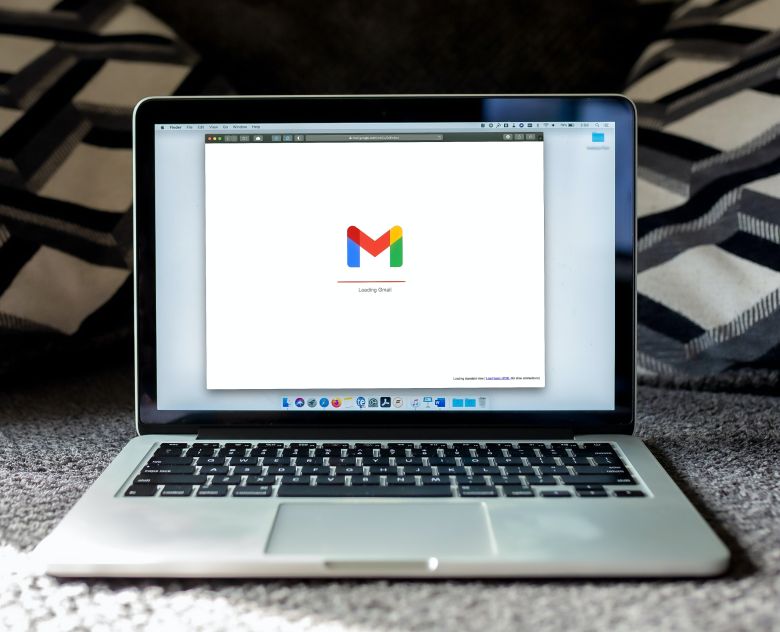
Untuk Anda yang saat ini belum memiliki laptop maupun PC tidak perlu khawatir. Pasalnya untuk mengganti email Facebook lama itu juga bisa dilakukan dengan Perangkat tablet. Adapun langkah-langkah mengganti email Facebook lama menggunakan tablet seperti berikut.
- Pertama silakan untuk login terlebih dahulu ke akun Facebook menggunakan password dan username.
- Ketika sudah berhasil masuk di halaman berAnda Facebook bisa langsung mengklik “Hamburger button”.
- Setelah itu tekanlah menu pengaturan terdapat di bagian bawah.
- Di bagian menu pengaturan silakan untuk memilih opsi “Account settingas”.
- Selanjutnya bisa mengeklik opsi “Informasi Pribadi”.
- Langkah selanjutnya tekanlah bagian pada “Info Kontak”.
- Pilihlah opsi bertuliskan “Tambahkan Alamat Email”.
- Nantinya para pengguna Facebook akan diarahkan ke halaman baru yang di dalamnya berisi tentang kolom untuk menuliskan username dan informasi secara.
- Dalam hal ini pastikan Anda sudah membaca informasi yang tertera dengan sangat baik dan.
- Setelah berhasil memasukkan alamat email baru itu pastikan juga Anda telah memasukkan kata sandi sebelum memutuskan untuk menekan opsi “tambahkan email” .
- Lalu silakan untuk melakukan proses verifikasi dengan cara mengunjungi alamat email baru.
- Terakhir pada alamat email baru tekanlah tombol bertuliskan verifikasi dan cek Kembali pengaturan dalam Facebook untuk memastikan perubahannya sudah berhasil.
Cara Mengganti Email Facebook Lama Melalui Aplikasi di Ponsel Android
Selain dengan website, ternyata untuk mengganti email Facebook lama itu juga bisa dilakukan cukup memanfaatkan ponsel Android saja. Tetapi perlu diketahui ketika ingin menggunakan cara ini pastikan terlebih dahulu Anda sudah menginstal aplikasi Facebook di ponsel Android tersebut. Untuk mengetahui bagaimana cara menginstal aplikasi Facebook tersebut bisa mengunjungi website kangsandi.id. Adapun langkah-langkah mengganti email Facebook lama melalui aplikasi di ponsel Android seperti berikut.
- Langkah pertama silahkan untuk membuka terlebih dahulu aplikasi Facebook yang sudah terinstal di ponsel Android milik Anda .
- Di bagian halaman pertama aplikasi Facebook pilihlah opsi “Pengaturan dan Privasi” yang berada pada bagian paling bawah layar.
- Setelah itu bisa langsung mengeklik opsi “menu umum”.
- Nantinya setelah Anda selesai mengeklik opsi “menu umum” itu akan muncul beberapa pilihan tampilan.
- Pada opsi tampilan itu silakan memilih kolom email untuk menggantinya dan klik “Edit”.
- Tahap berikutnya bisa mengeklik opsi bertuliskan “Tambahkan Alamat Email”.
- Lalu Anda bisa memasukkan email baru untuk mengganti yang lama.
- Kemudian masukkan kata sandi dari akun Facebook yang Anda miliki.
- Setelah itu pilihlah opsi tambah email untuk melanjutkan proses berikutnya.
- Jika sudah selesai, bisa mengklik “konfirmasi email”.
- Untuk konfirmasinya pendiri nantinya akan dikirimkan melalui email baru yang sudah dimasukkan tadi.
- Bukalah pesan konfirmasi itu pada Email baru yang Anda miliki.
- Tahap berikutnya silakan mengeklik “Konfirmasi” untuk melanjutkan prosesnya.
- Cobalah untuk masuk kembali ke akun Facebook yang Anda miliki.
- Di bagian akun Facebook tersebut pilihlah opsi “Lanjutkan”.
- Apabila prosesnya sudah selesai bisa memilih opsi email utama.
- Lalu silakan untuk mengeklik alamat email utama itu dengan yang baru dan masukkan passwordnya.
- Terakhir bisa langsung mengklik “ Simpan” jika ingin menyimpan pembaharuan tersebut.
- Secara otomatis nantinya email lama itu akan terganti dengan yang baru.
Cara Mengganti Email Facebook Lama Menggunakan Perangkat HP dengan Browser

Cara mengganti email di sosial media Facebook berikutnya yang bisa Anda coba yaitu menggunakan perangkat HP melalui browser. Sama halnya dengan cara-cara di atas dalam hal ini Anda membutuhkan jaringan internet yang stabil. Adapun langkah-langkah mengganti email Facebook lama menggunakan perangkat HP melalui browser seperti berikut ini.
- Pertama buka terlebih dahulu browser pada HP yang ingin digunakan untuk mengganti email di Facebook.
- Di bagian menu pencarian browser silakan untuk mengetikkan facebook.com.
- Setelah itu masuklah menggunakan akun Facebook yang sudah Anda miliki sebelumnya.
- Pada akun Facebook itu pilihlah ikon bergambar panah.
- Tahap berikutnya pilihlah menu bertuliskan “Pengaturan & Privasi”.
- Kemudian pilih dan tekan opsi “Pengaturan”.
- Pada bagian kontak silakan untuk menekan opsi “Edit”.
- Selanjutnya masukkan tambahan email dengan cara mengeklik “Tambahkan”.
- Apabila sudah selesai, bisa langsung memasukkan kata sandi dari akun Facebook yang Anda miliki tersebut.
- Setelah itu pilihlah opsi “Tutup”.
- Terakhir bukalah email dan lakukan proses konfirmasi di link Facebook yang sudah dikirimkan.
Demikianlah ulasan singkat tentang cara mengganti email Facebook dengan berbagai macam metode yang bisa dipilih sendiri sesuai keinginan masing-masing.